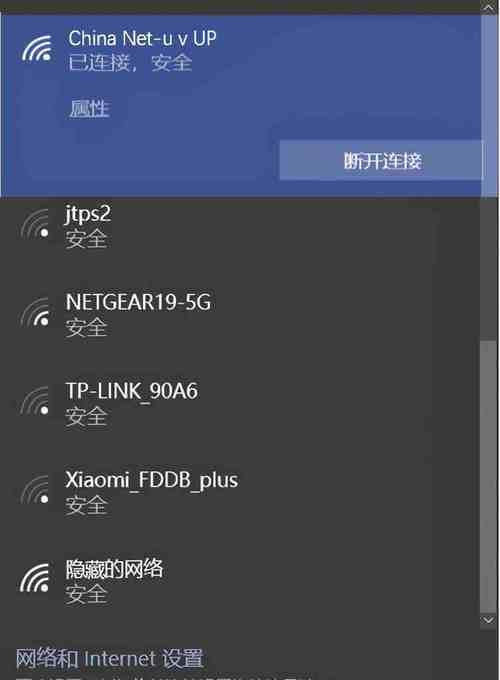提升效率!掌握这5种电脑截图技巧,轻松解决你的问题(电脑截图技巧,简单实用,一步到位)
在日常使用电脑的过程中,我们经常会遇到需要截取屏幕上的某一部分内容的情况。无论是为了记录重要信息、分享有趣的内容,还是为了解决问题和寻求帮助,掌握一些电脑截图技巧都能帮助我们更高效地完成任务。本文将介绍5种常用的电脑截图技巧,帮助你轻松解决各类问题。
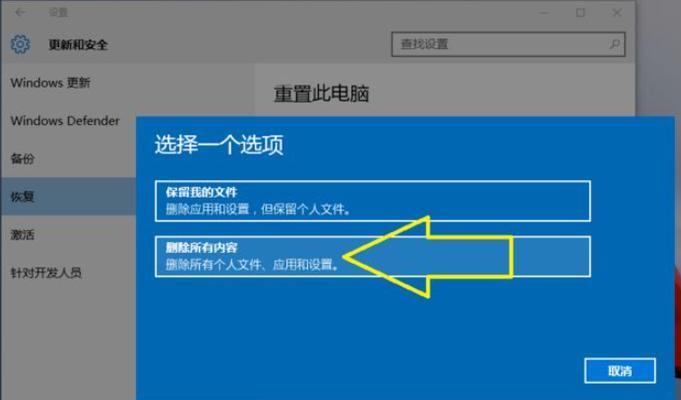
1.使用快捷键进行全屏截图
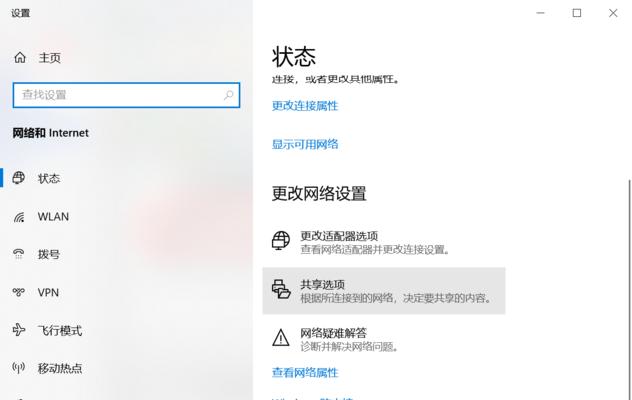
2.截取指定窗口的内容
3.截取自定义区域的截图
4.使用截图工具进行编辑和标注
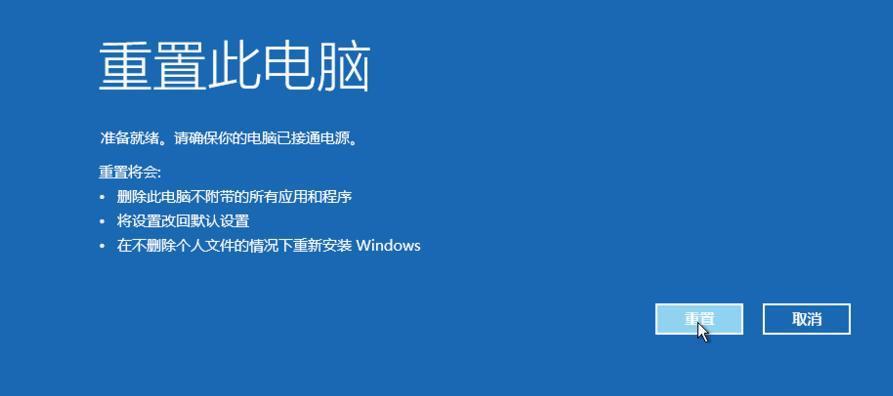
5.实时录制屏幕并截图
1.使用快捷键进行全屏截图:按下"PrintScreen"键或"Fn+PrintScreen"键可以快速将当前屏幕的内容复制到剪贴板上,然后可以通过粘贴操作将截图保存到其他应用程序中。
2.截取指定窗口的按下"Alt+PrintScreen"键可以截取当前活动窗口的内容,非常适用于需要保存某个特定窗口截图的情况。
3.截取自定义区域的截图:使用"Windows+Shift+S"快捷键可以启动Windows10系统自带的截图工具,通过鼠标选择自定义区域,然后将截图保存到剪贴板或文件中。
4.使用截图工具进行编辑和标注:通过使用专业的截图工具,如SnippingTool、Greenshot等,我们可以在截图后进行编辑、标注、裁剪等操作,使截图更加清晰、直观,便于传达意思和解决问题。
5.实时录制屏幕并截图:有些情况下,静态截图无法满足我们的需求,我们需要记录屏幕上的动态过程。此时,可以使用屏幕录制软件,如OBSStudio、Camtasia等,实时录制屏幕并截取需要的帧画面。
掌握这5种电脑截图技巧,你将能够更高效地完成各类任务。无论是截取全屏、指定窗口、自定义区域,还是进行编辑和标注,甚至是录制屏幕,都可以轻松应对。提升截图技巧,让你在处理问题、分享内容时事半功倍。开始行动吧!
版权声明:本文内容由互联网用户自发贡献,该文观点仅代表作者本人。本站仅提供信息存储空间服务,不拥有所有权,不承担相关法律责任。如发现本站有涉嫌抄袭侵权/违法违规的内容, 请发送邮件至 3561739510@qq.com 举报,一经查实,本站将立刻删除。
相关文章
- 站长推荐
-
-

如何解决投影仪壁挂支架收缩问题(简单实用的解决方法及技巧)
-

如何选择适合的空调品牌(消费者需注意的关键因素和品牌推荐)
-

饮水机漏水原因及应对方法(解决饮水机漏水问题的有效方法)
-

奥克斯空调清洗大揭秘(轻松掌握的清洗技巧)
-

万和壁挂炉显示E2故障原因及维修方法解析(壁挂炉显示E2故障可能的原因和解决方案)
-

洗衣机甩桶反水的原因与解决方法(探究洗衣机甩桶反水现象的成因和有效解决办法)
-

解决笔记本电脑横屏问题的方法(实用技巧帮你解决笔记本电脑横屏困扰)
-

小米手机智能充电保护,让电池更持久(教你如何开启小米手机的智能充电保护功能)
-

如何清洗带油烟机的煤气灶(清洗技巧和注意事项)
-

应对显示器出现大量暗线的方法(解决显示器屏幕暗线问题)
-
- 热门tag
- 标签列表
- 友情链接